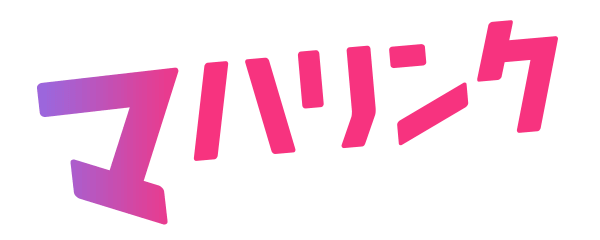ゲーミングキーボードやマウスアクセサリーは、快適に入力を行う上で欠かせない道具です。
ゲーミングキーボードはLEDの光に目が行きがちですが、機種によって操作感や静音性が大きく異なるので、購入する前に実物に触れた方が良いです。
キーボード配列によっても操作感に違いが出てくるので、半角変換が簡単に行える、日本語配列のキーボードを選びましょう。
有線接続のマウスをそのまま接続して使うと、ケーブルが引っかかってうまく動かせないことがあるので、FPSで撃ち負ける原因となります。
マウスバンジーの種類によって、アーム部分の柔軟性や固定力が異なるので、引っかかりにくい物を選びましょう。
ゲーミングキーボードとは?
ゲーミングキーボードとは、応答速度や入力の正確性を高めることで、素早く正確にキー入力を行えるようにした製品です。
様々な種類のキースイッチが存在し、ゲーミングキーボードの中には、クリック感に優れた青軸を搭載している物もあります。
ゲーミングマウスと同様にマクロキーを搭載していて、製品の中には全てのキーにショートカットを割り当てられる物もあります。
デザイン性にも優れていて、LEDの色を自由に変えられる物もあるので、見た目を重視する人にもおすすめです。
ゲーミングキーボードの選び方
この投稿をInstagramで見る
ゲーミングキーボードの選び方においては、以下の3つの重要な要素があります。
- キーボードタイプ・キー軸の種類
- 接続方式(有線式・無線式・両方対応)
- キー数(テンキーの有無)
キーボードタイプやキー軸の種類は、押し心地に関わるので、特に重要な要素です。
購入する前に、家電量販店で使い心地を確認することで、自分に合ったキーボードを選べるようにしましょう。
キーボードタイプで選ぶ
デスクトップパソコンのキーボードにおいてよく使われる、3つのタイプのスペックは以下の表のように表されます。
| キーボードタイプ | 耐久性 | クリック感 | 静音性 | 押下圧 |
| メンブレンキーボード | △(1,000万回程度) | × | △ | 50~60g |
| メカニカルキーボード | 〇(5,000万回以上) | × ~ 〇 | × ~ ◎ | 45~60g |
| 静電容量無接点キーボード | 〇(5,000万回以上) | △ | ◎ | 30~45g |
他のキーボードと異なり、メカニカルキーボードはクリック感を調節できるので、ゲーム用途で使う場合は機械式の製品がおすすめです。
メンブレンキーボード
メンブレンキーボードは、1枚のシートスイッチから構成されるキーボードで、構造が単純なため値段が安いのが特徴です。
メカニカルキーボードと異なり、軸の種類を選ぶことができず、押下圧やクリック感を自由に変えられません。
耐久性も低く、シートスイッチが故障すると買い替える必要があるので、ヘビーゲーマーは他のタイプのキーボードを選びましょう。
メカニカルキーボード
メカニカルキーボードはキースイッチを搭載したキーボードで、メンブレンキーボードよりも価格が高いです。
様々な種類の軸が使われていて、ロジクールやRazerではオリジナル軸を搭載している物もあります。
キー軸によって、クリック感を自由に変えられるので、押し心地を重視する人におすすめです。
メンブレンキーボードよりも耐久性が高く、一部のキーが壊れても修理可能なので、コアゲーマーにもおすすめできます。
静電容量無接点キーボード
静電容量無接点キーボードは、名前通り物理的な接点がないキーボードで、他の製品に比べて価格が高いのが特徴です。
押下圧が30gのキーボードも存在し、小さな力で入力を行えるので、腱鞘炎に困っている人におすすめです。
接点がないので耐久性が非常に高く、繰り返し入力を行うことによる、接点の摩耗の心配がありません。
ただし、他のキーボードに比べると商品のラインナップが少なく、見た目が派手な物が少ないのが欠点です。
キー軸の種類で選ぶ
メカニカルキーボードにおける、各軸のスペックは下記の表の通りです。
| 軸の種類 | タイプ | クリック感 | 静音性 | 押下圧 |
| 赤軸 |
linear |
× |
〇 |
45g(Cherry MX製) |
| 50g(logicool製) | ||||
| 茶軸 | tactile feel |
△ | △ | 55g(Cherry MX製) |
| 50g(logicool製) | ||||
| 黒軸 | linear | × | 〇 | 60g |
| 青軸 | click tactile |
〇 |
× | 60g(Cherry MX製) |
| 50g(logicool製) | ||||
| 銀軸 | speed | × | 〇 | 45g |
| 桃軸 | silent linear | × | ◎ | 45g |
| 緑軸 | click tactile | 〇 | × | 50g(Razer製) |
| 黄軸 | linear | × | 〇 | 50g(Razer製) |
| 橙軸 | tactile feel | △ | △ | 50g(Razer製) |
今回は、一般的に広く使われているキー軸に絞って、各軸の特徴について紹介していきます。
少ない力で押せる赤軸
赤軸は45gという小さな力で押すことができ、押し心地も滑らかであることから、一番人気のある軸です。
クリック感がなく静音性が高いので、ゲーム用途だけでなく、日常使いにも使いやすいです。
赤軸と同じ押し心地で、静音性を更に高めた桃軸(静音赤軸)もあるので、クリック音の小ささを重視する人は桃軸を選びましょう。
バランスの取れた性能を持つ茶軸
茶軸は接点部分の形状を工夫することによって、クリック感を出した軸です。
赤軸と青軸の中間の押下圧を持ち、クリック感も少しあるので、バランスの取れた性能を持ちます。
音も青軸に比べると小さいので、クリック感と静音性を両立させたい人におすすめです。
打鍵音が特徴的な青軸
青軸は、スイッチ軸の部分が2つに分かれていて、カチャカチャといった打鍵音を出すことが特徴的な軸です。
押下圧が60gと他のキーに比べて重く、クリック感もあるので、押し心地に優れています。
他の軸に比べて音がうるさく、近所迷惑になる場合があるので、騒音が気になる人は他の軸を選びましょう。
素早く入力を行える銀軸
銀軸は他の軸に比べて、少ないキーストロークで入力を行えるので、素早い入力が求められるFPSゲームにも向いています。
キーの押下圧は45gであり、クリック音が発生しないので、赤軸と似たような押し心地になります。
ただし、キーストローク自体も3.2mmから3.4mmと浅いので、一般的なキー軸を使っている人は慣れが必要です。
Razerブランドオリジナルの緑軸
緑色の軸は、Razerブランドが独自に開発した軸であり、青軸と似たような押し心地を持ちます。
ただし、押下圧は50gとCherry MX製の青軸よりも小さく、キー入力を行いやすいのが特徴です。
Razerのゲーミングキーボードでは、茶軸に似た性能を持つ橙軸や、押し心地がリニアで滑らかな黄軸も取り扱っています。
接続方式で選ぶ
ゲーミングキーボードの接続方式には、有線方式と無線方式の2種類の方式があります。
無線方式だと、キーを打つ時に遅延が発生することがある上に、バッテリーが切れると入力自体を行えません。
マウスと異なり、コードがあっても不快感を感じづらいので、キーボードに関しては有線方式を選んだ方が良いでしょう。
ゲーミングキーボードの中には、有線と無線の両方に対応した製品もあります。
キー数で選ぶ
ゲーミングキーボードにおいては、キー数が90個から110個程度あるのが一般的です。
テンキーに対応していると操作性が向上しますが、スペースを取られるため、机が狭い人はテンキー無の製品がおすすめです。
マクロキーにコマンドを割り当てることで、仮想的にキー数を増やせるので、キー数で選ぶ場合はマクロ機能も考慮しましょう。
ゲーミングキーボードのおすすめメーカー
この投稿をInstagramで見る
ゲーミングキーボードにおいては、以下の3つのメーカーがおすすめです。
- Logicool(ロジクール)
- Razer(レイザー)
- Corsair(コルセア)
製品によって使い勝手が変わってくる上に、メーカー毎に特有の機能が存在します。
特にLogicoolやRazerにはオリジナルのキー軸があり、普通のキー軸と押し心地が異なるので、購入する前に使い心地を確認しましょう。
Logicool
ロジクール製キーボードの3つの特徴は、次のように表されます。
- キー軸を取り換えられる製品が存在する
- LIGHTSPEED対応の無線キーボードを販売している
- 商品のラインナップが幅広くメンブレンキーボードの人気も高い
LIGHTSPEEDを搭載した低遅延ワイヤレスキーボードもあるので、無線キーボードが欲しい人にもおすすめです。
他のメーカーのキーボードと異なり、キー軸を交換できる製品があるので、プロゲーマーにもおすすめできます。
Razer
Razerのキーボードには、以下の3つの特徴があります。
- Razerオリジナルのキー軸を搭載している
- Hypershift機能を搭載していて自由にコマンドを割り当てられる
- LEDライトが虹色に光るのでかっこいい
ロジクールの製品と異なり、Nキーロールオーバーで確実にキー入力を行えるので、FPSゲーマーにおすすめです。
Hypershift機能を使うと、全てのキーにショートカットを割り当てられるので、マクロ機能にこだわる人にもおすすめできます。
Corsair
高級PC周辺機器メーカーであるCorsairのキーボードには、以下の3つの特徴があります。
- 銀軸を搭載している製品があるのでFPSゲームを行いやすい
- アルミニウムフレームを搭載していて剛性が高い
- 他のメーカーのキーボードに比べると高価な製品が多い
軽く押し込むだけで入力できて、反応速度が速い銀軸を搭載した製品があるので、FPSゲームも快適に行えます。
他のメーカーと異なり、数千円程度で購入できるキーボードが少ないので、予算が無い人は他の製品を選んだ方が良いでしょう。
操作性の良いおすすめゲーミングキーボード6選
この投稿をInstagramで見る
使い勝手が良いゲーミングキーボードは、以下の6つの製品が挙げられます。
- Logicool ゲーミングキーボード G213
- Razer Blackwidow JP Green Switch
- Logicool ゲーミングキーボード G512
- Logicool ゲーミングキーボード G-PKB-002
- Corsair K65 RAPIDFIRE
- 東プレ REALFORCE SA R2SA-JP3-BK
製品ごとに押し心地や機能が大きく異なるので、自分の用途に合ったゲーミングキーボードを選びましょう。
Logicool G ゲーミングキーボード 有線 G213

商品スペック
| キーボードタイプ | メンブレンキーボード |
| 軸の種類 | – |
| 押下圧 | 27 ± 20g |
| 打鍵寿命 | 2,000万回 |
| キー数 | 108(テンキー付) |
| 接続方式 | 有線 |
| ロールオーバー機能 | 10キーロールオーバー |
| アンチゴースト機能 | 〇 |
| 重量 | 1.10 kg |
| サイズ | 452 × 33 × 218 mm |
ロジクールのG213は、価格が安くて使い勝手が良いことから、Amazonで非常に人気のあるキーボードです。
- メンブレンキーボードなのにも関わらず押下圧が軽い
- メディアコントロール搭載で音楽の再生を行いやすい
- 6,000円台というお手頃な価格で購入できる
価格が6,000円台とお手頃で打ちやすいのが魅力的なキーボード
ロジクールのG213は、メンブレンキーボードなのにも関わらず、軽い力で押せて押し心地が良いのが特徴です。
しかし、耐久性が2,000万回とメカニカルキーボードに比べて低いので、コアゲーマーは機械式の製品を選んだ方が良いでしょう。
6,000円程度で買えるのにも関わらず、LED付で見た目が良いので、安くてデザイン性の良い製品を求めている人におすすめです。
Razer Blackwidow JP Green Switch メカニカル ゲーミングキーボード

商品スペック
| キーボードタイプ | メカニカルキーボード |
| 軸の種類 | 緑軸 |
| 押下圧 | 50 g |
| 打鍵寿命 | 8,000万回 |
| キー数 | 109(テンキー付) |
| 接続方式 | 有線 |
| ロールオーバー機能 | Nキーロールオーバー |
| アンチゴースト機能 | 〇 |
| 重量 | 1.25 kg |
| サイズ | 448 × 38.8 × 170 mm |
RazerのBlackwidowは、押し心地の良さとデザイン性の良さから評判の良い商品です。
- 緑色のキー軸を採用していて押し心地が良い
- HyperShift機能付で自由自在にショートカットを使える
- ストレージを搭載していてカスタム設定をいつでもロードできる
HyperShift機能が付いているのでマクロ機能を重視する人におすすめ
Blackwidowは虹色に光るLEDライトを持つことから、デザイン性に優れたメカニカルキーボードです。
Razer独自の緑軸を採用していて、クリック感が良いので、押し心地を重視する人に向いています。
HyperShift機能付きで、全てのキーにショートカットを割り当てられるので、マクロ機能を重視する人におすすめです。
Logicool G ゲーミングキーボード 有線 G512

商品スペック
| キーボードタイプ | メカニカルキーボード |
| 軸の種類 | 赤軸・茶軸・青軸・Romar-G |
| 押下圧 | 45g |
| 打鍵寿命 | 7,000万回 |
| キー数 | 108(テンキー付) |
| 接続方式 | 有線 |
| ロールオーバー機能 | 26キーロールオーバー |
| アンチゴースト機能 | 〇 |
| 重量 | 1.16 kg |
| サイズ | 445 × 34 × 132 mm |
ロジクールのG512は、LIGHTSYNC搭載でデザイン性が良いだけでなく、耐久性が高く実用性にも優れているキーボードです。
- 複数の種類の製品が存在しキー軸の色を選べる
- キー寿命が7,000万回と長く故障しづらい
- LIGHTSYNC対応でLEDの色を自由に変えられる
アルミ筐体で重厚感があり耐久性の高いゲーミングキーボード
ロジクールのG512は、LIGHTSYNC対応で、Blackwidowと同様にデザイン性に優れています。
ボディがアルミでできていて、キー軸の寿命も7,000万回あるので、耐久性を重視する人におすすめです。
製品の種類によって価格に大きなばらつきがあり、高い物だと2万円以上するので、予算を抑えたい人は安いモデルを選びましょう。
Logicool G PRO X ゲーミングキーボード G-PKB-002

商品スペック
| キーボードタイプ | メカニカルキーボード |
| 軸の種類 | 赤軸・茶軸・青軸(取替可能) |
| 押下圧 | 50g |
| 打鍵寿命 | – |
| キー数 | 91 |
| 接続方式 | 有線 |
| ロールオーバー機能 | 無 |
| アンチゴースト機能 | 〇 |
| 重量 | 980 g |
| サイズ | 361 × 34 × 153 mm |
ロジクールのG-PKB-002は、キー軸を交換することができるので、自分好みの押し心地にすることができるのが特徴です。
- キー軸を交換することができてcherry mx製のキーも使える
- テンキーレスで狭い机でも使いやすい
- GHUBを使う事でキーボードのカスタマイズも行える
キー軸を自由に変えられるのでプロゲーマーにもおすすめ
他の製品と異なり、キー軸自体を変えられるので、打鍵感を重視する人におすすめの製品です。
GHUBを使う事で、マクロ機能を付けることができるため、操作性にこだわる人にもおすすめできます。
本体価格が16,000円台と高く、別売りのキー軸も高価なので、予算が無い人は別の製品を選びましょう。
Corsair K65 RAPIDFIRE CherryMX Speed RGB(銀軸)

商品スペック
| キーボードタイプ | メカニカルキーボード |
| 軸の種類 | 銀軸 |
| 押下圧 | 45 g |
| 打鍵寿命 | 5,000万回 |
| キー数 | 91 |
| 接続方式 | 有線 |
| ロールオーバー機能 | Nキーロールオーバー |
| アンチゴースト機能 | 〇 |
| 重量 | 860g |
| サイズ | 355 × 38 × 165 mm |
CorsairのK65 RAPIDFIREは銀軸搭載で、名前通り素早く正確にキー入力を行えるゲーミングキーボードです。
- 銀軸を搭載しているのでキー反応速度が速い
- Nキーロールオーバーやアンチゴースト機能付でFPSゲームを行いやすい
- キーボードのフレームがアルミ製なので耐久性が高い
銀軸とアンチゴースト機能を搭載しているのでFPSゲーマーにおすすめ
銀軸を搭載していて、1.2mm押しただけで入力できることから、素早くキーを打てます。
また、Nキーロールオーバー機能により正確に入力できるので、FPSゲームを行う人におすすめです。
フレームがアルミでできていて、LEDの光が美しいため、デザイン性を重視する人にもおすすめできます。
東プレ REALFORCE SA R2 USBキーボード ブラック R2SA-JP3-BK

商品スペック
| キーボードタイプ | 静電容量無接点キーボード |
| 軸の種類 | – |
| 押下圧 | 30g |
| 打鍵寿命 | 5,000万回以上 |
| キー数 | 112(テンキー付) |
| 接続方式 | 有線 |
| ロールオーバー機能 | フルNキーロールオーバー |
| アンチゴースト機能 | × |
| 重量 | 1.40 kg |
| サイズ | 455 × 30 × 142 mm |
東プレのR2SA-JP3-BKは、非常に軽い力で押せて、静音性が高いのが魅力的な無接点キーボードです。
- 押下圧が30gと軽いため指の負担が少ない
- 機械式キーボードと異なりアクチュエーション位置を変えられる
- 接点を持たないので耐久性が高く壊れづらい
軽い力で押せて入力深さも変えられるので腱鞘炎が気になる人におすすめ
東プレの無接点キーボードであるR2SA-JP3-BKは、押下圧が30gと非常に軽く、力のない人でもキーを打ちやすいです。
更に、最も浅い入力深さでは1.5mm押すと入力できるので、指の痛みを抑えたい人に向いています。
接点が存在しないため、押し心地が非常に良く、文字を打つのが楽しくなったという口コミもあるようです。
ただし、一般的なゲーミングキーボードと異なりデザインが地味なので、見た目を重視する人は他の製品を選びましょう。